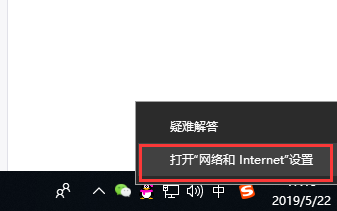简介:
在Windows 10系统中,自动更新功能一直是用户们的一大烦恼。虽然自动更新可以确保系统的安全性和稳定性,但频繁的更新提示和自动重启却让人感到困扰。本文将详细解析为什么需要关闭Win10的自动更新,并提供具体的操作方法,帮助您有效地管理系统更新,避免不必要的打扰。

工具原料:
系统版本:Windows 10(最新版)
品牌型号:联想 ThinkPad X1 Carbon,戴尔 XPS 13,惠普 Spectre x360
软件版本:小鱼一键重装系统软件 v2023.1,口袋装机一键重装系统软件 v2023.1
一、为什么要关闭Win10自动更新
1、避免打断工作:自动更新可能在您工作中途突然弹出更新提示,甚至强制重启电脑,导致未保存的工作内容丢失。
2、节省系统资源:系统更新时会占用大量的CPU、内存和网络带宽,影响其他程序的运行速度,尤其是在配置较低的电脑上更为明显。
3、防止兼容性问题:一些更新可能会导致系统与现有的软件或硬件不兼容,甚至引发系统崩溃,影响正常使用。
4、减少带宽消耗:对于带宽有限的用户来说,自动下载和安装更新会消耗大量的网络流量,影响其他设备的正常使用。
二、如何关闭Win10自动更新
1、使用组策略编辑器:适用于Win10专业版及以上版本。
步骤如下:
1.1 按下 Win R 键,输入 "gpedit.msc" 并回车,打开本地组策略编辑器。
1.2 依次展开 "计算机配置" > "管理模板" > "Windows 组件" > "Windows 更新"。
1.3 双击打开 "配置自动更新",选择 "已禁用",点击 "应用" 并确定。
此方法可以彻底关闭自动更新功能,但仅适用于专业版及以上版本的Windows 10。
2、使用注册表编辑器:适用于所有版本的Win10。
步骤如下:
如何在Win10系统中自己安装系统:专业方法和步骤详解
如何自己安装Win10系统?首先,下载Win10镜像文件并制作U盘启动盘,然后重启电脑,进入BIOS设置U盘启动,按照提示进行分区和系统安装,最后完成驱动安装和系统更新。
2.1 按下 Win R 键,输入 "regedit" 并回车,打开注册表编辑器。
2.2 依次展开 "HKEY_LOCAL_MACHINE\SOFTWARE\Policies\Microsoft\Windows"。
2.3 在 "Windows" 项目下,新建一个名为 "WindowsUpdate" 的项,再在该项下新建一个名为 "AU" 的子项。
2.4 在 "AU" 项中,右键新建一个名为 "NoAutoUpdate" 的DWORD(32位)值,并将其值设为1。
通过此方法可以有效禁用自动更新,但需注意操作注册表存在一定风险,建议在操作前备份注册表。
3、使用第三方软件:推荐使用小鱼一键重装系统软件。
小鱼一键重装系统软件不仅可以帮助用户重装系统,还提供了关闭自动更新的便捷功能。
步骤如下:
3.1 下载并安装小鱼一键重装系统软件。
3.2 打开软件,选择 "工具箱" 选项卡,找到 "关闭自动更新" 功能并点击。
3.3 按照提示操作,即可一键关闭Win10自动更新功能。
这种方法简便快捷,适合不熟悉系统设置的用户。
三、案例分析:关闭自动更新后的效果
1、提升工作效率:李先生是一名自由职业者,频繁的系统更新曾多次打断他的工作。在使用组策略编辑器关闭自动更新后,他明显感受到工作效率的提升,再也不用担心因系统重启而丢失工作内容。
2、系统运行更流畅:小张的笔记本电脑配置较低,每次系统更新都会导致电脑变得非常卡顿。通过使用小鱼一键重装系统软件关闭自动更新后,他的电脑运行更加流畅,再也没有出现因更新而卡顿的问题。
内容延伸:
1、手动检查和安装更新:关闭自动更新并不意味着忽略系统更新的重要性。建议用户定期手动检查和安装更新,以确保系统安全和性能。
2、备份重要数据:在进行任何系统设置修改或更新操作前,务必备份重要数据,以防止意外情况导致数据丢失。
3、使用可靠的重装系统工具:重装系统时,推荐使用口袋装机一键重装系统软件,其操作简单、安全可靠,可以帮助用户轻松完成系统重装。
总结:
Windows 10的自动更新功能虽然旨在提升系统安全性和稳定性,但频繁的更新提示和自动重启却可能给用户带来困扰。通过本文介绍的组策略编辑器、注册表编辑器和第三方软件等方法,用户可以轻松关闭自动更新功能,提升工作效率,节省系统资源。与此同时,我们也建议用户定期手动检查和安装更新,并注意备份重要数据,以确保系统的安全性和稳定性。希望本文能为需要重装系统的用户提供实用的参考和帮助。
以上就是电脑技术教程《Win10关闭自动更新的原因与方法详解:专业知识分享》的全部内容,由下载火资源网整理发布,关注我们每日分享Win12、win11、win10、win7、Win XP等系统使用技巧!如何关闭win10自动更新?专家教你简单有效的方法
要关闭Win10自动更新,首先打开服务管理器,找到Windows Update服务,右键选择属性,将启动类型设置为禁用,然后停止该服务。这样可以有效防止系统自动更新。